こんにちは、2Yです。
今回は「性能最強のYAMAHA AG03の使い方」について話していきます。
配信やゲームをするときにミキサー、オーディオインターフェイスが必要なことありますよね。
それを1つで叶えてくれるのが『YAMAHAのAG03』です。
配信者にもかなり重宝されていて、使っている人も多くいます。
機能を使いこなせば、かなりやれることの幅も広がるのでぜひ覚えてください。
価格・性能
| AG03 | |
|---|---|
| 値段 | ¥14230 |
| 電源 | 48V付き |
| 入力 | マイク:1 楽器:2(mono1,stereo1) ヘッドセット:1 AUX(ipadなど):1 |
| 出力 | 6 |
| エフェクト | 有 |
このミキサーの最大の特徴は、冒頭でもお話しした通りミキサーとオーディオインターフェイスのどちらの役割も1つでこなすことができる点です。
また、エフェクトをかけれたり、ipadを繋いで音楽や効果音を流せたり、配信にも多くの幅を持たせることができます。
ミキサーは複雑な機能がついていたり、つまみの数が多くて初心者には手が出しづらい部分があるのですが、このAG03はシンプルかつ操作も簡単なので初心者でも十分扱えます。
メリット・デメリット
メリット
AG03を買うメリットは大きく2つあります。
ミキサーとオーディオインターフェイスの一体化
何度も口を酸っぱく言いますが、これが本当に優れている点です。
このミキサーで48Vの電源をかけることができるので、コンデンサーマイクと呼ばれる高性能マイクも何も付属で買わなくとも完結してしまいます。
YAMAHAブランド
YAMAHAというサウンド専門ブランドはかなりの信頼性があります。
それだけ音作りにこだわっていたり、壊れてしまっても直せる場所が多かったりします。
デメリット
私的に大きなデメリットはないと感じます。
それほどまでに配信やゲームで使用するために特化したミキサーです。
使い方
ミキサーに搭載されている部分を1つ1つ解説していきます。
マイクの入力
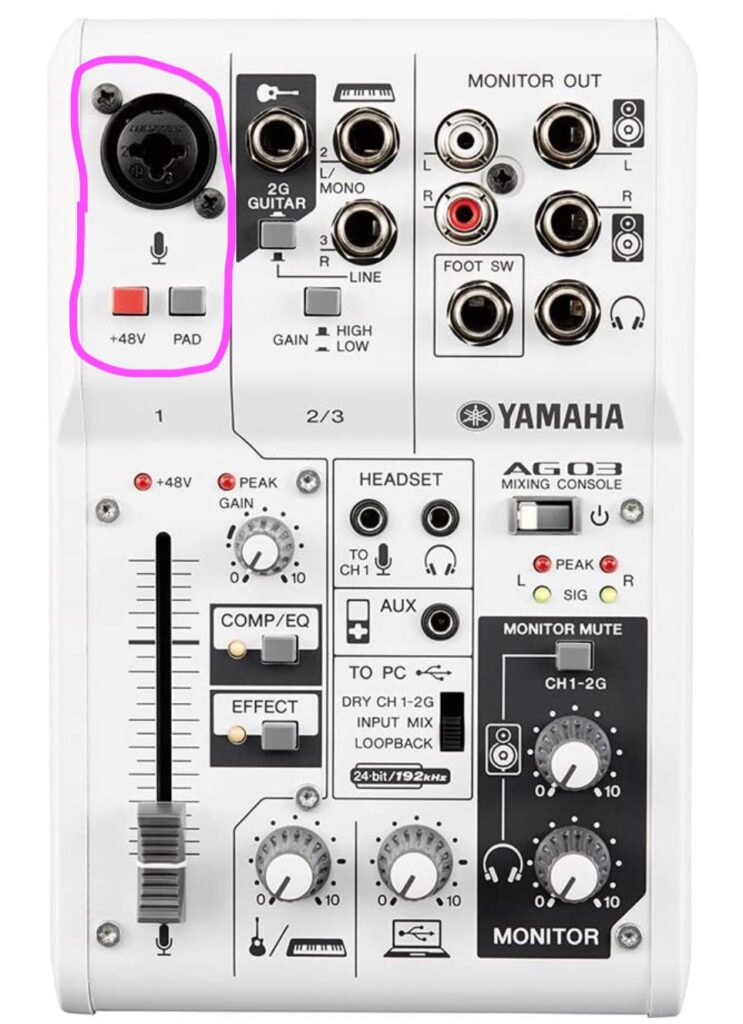
この左上のピンクの線に囲まれた部分がマイクの入力部分になります。
その下の赤色のスイッチが電源のON/OFF、灰色のスイッチが音量を強制的に下げるPADです。
電源が必要なマイク(コンデンサーマイクなど)は48Vのスイッチを押し込んで入れてください。
またマイクの音があまりにも大きく感じる場合は、PADを入れると26db音量が下がるので入れてみましょう。
楽器の入力
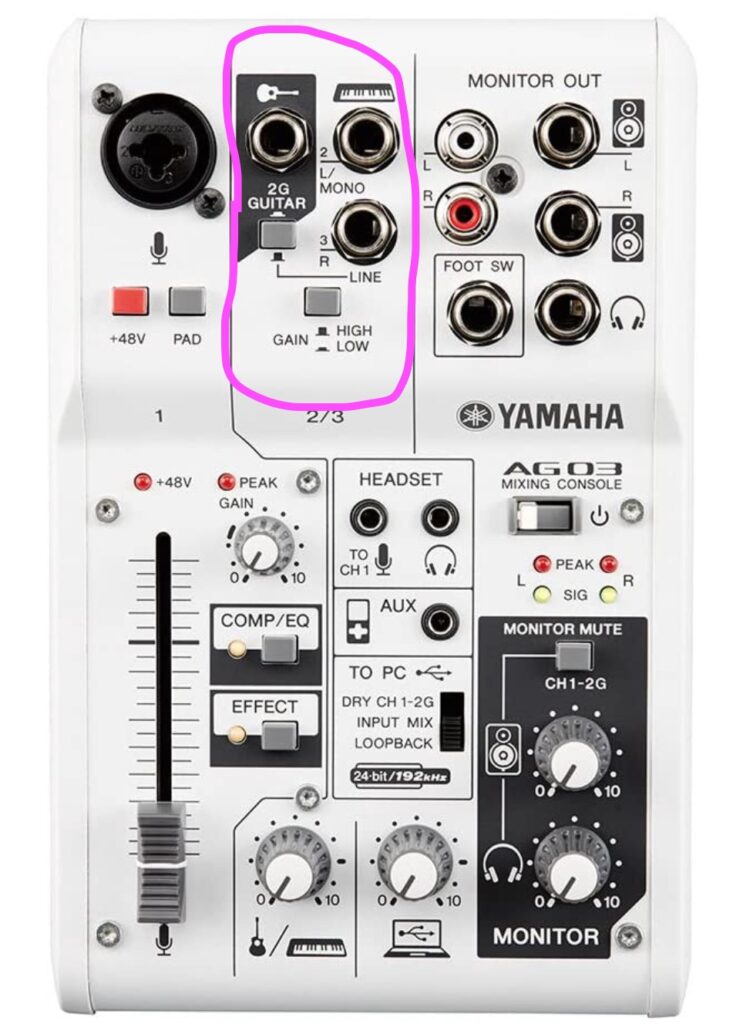
マイク入力と隣のエリアは、楽器の入力部分になります。
左の入力がモノラル、右2つの入力がステレオです。
- ギター、ベース → モノラル
- キーボード、ドラム → ステレオ
真ん中のスイッチがGUITERかLINEを決めるGUITER/LINE切り替えスイッチになります。
一番下のスイッチは音の増幅量を決めるGAINになります。
楽器で言うところの簡易アンプ機能です。
ただHIGHかLOWの選択しか出来ないため、楽器によって適正な方を選択しましょう。
HIGHかLOWどっちかわからない場合は、とりあえずLOWにして音量が小さすぎたり、音がこないってなった時にHIGHに切り替えるのが楽器にもダメージがないのでおすすめです。
マイクのボリューム
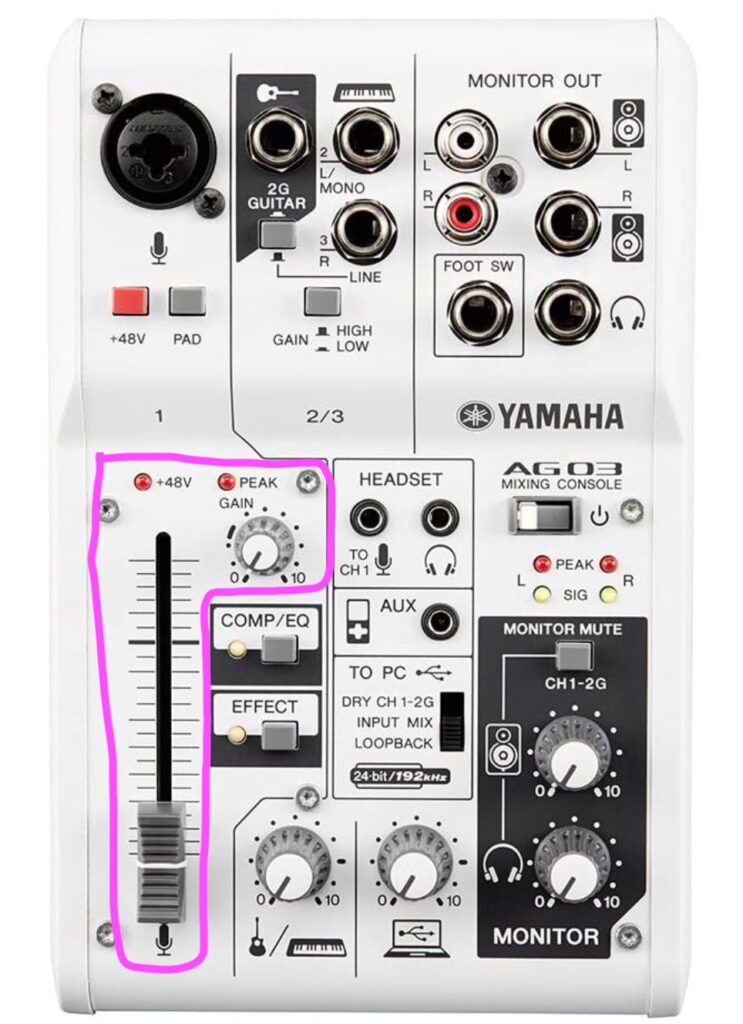
こちらはマイクのGAINと音量を調整するフェーダーになります。
音量の合わせの理想は、左のフェーダーが濃い横ラインのところに構えて、ゲインを調整していくことです。
それによって、フェーダーを上げ下げできる余白がつくれます。
また、PEAKランプが光っている場合は音量が大きすぎて音割れしている可能性があるので注意しましょう。
エフェクト
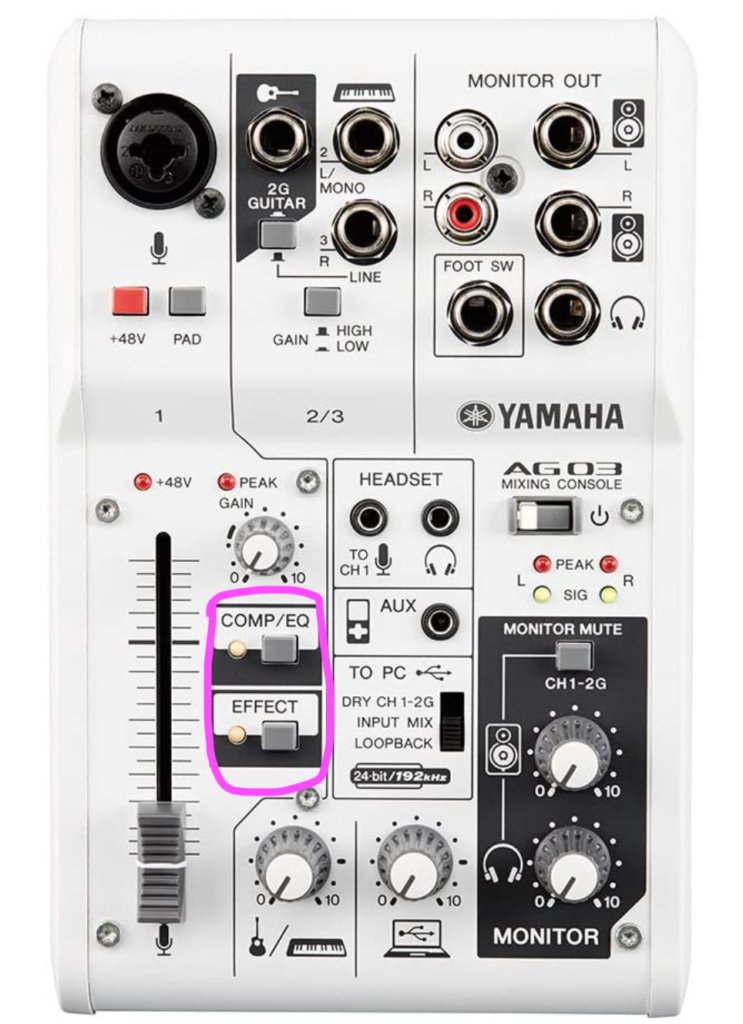
こちらはマイクにかけれるエフェクトスイッチになります。
上が主に音の音圧と声質を変えれるコンプレッサーとイコライザ、下のスイッチがお風呂にいるような声になるエコーなどをかけれるエフェクトです。
AG03では専用ソフト「AG DSP Controller」で細かな音作りができます。
ヘッドセット、ipadなどの入力
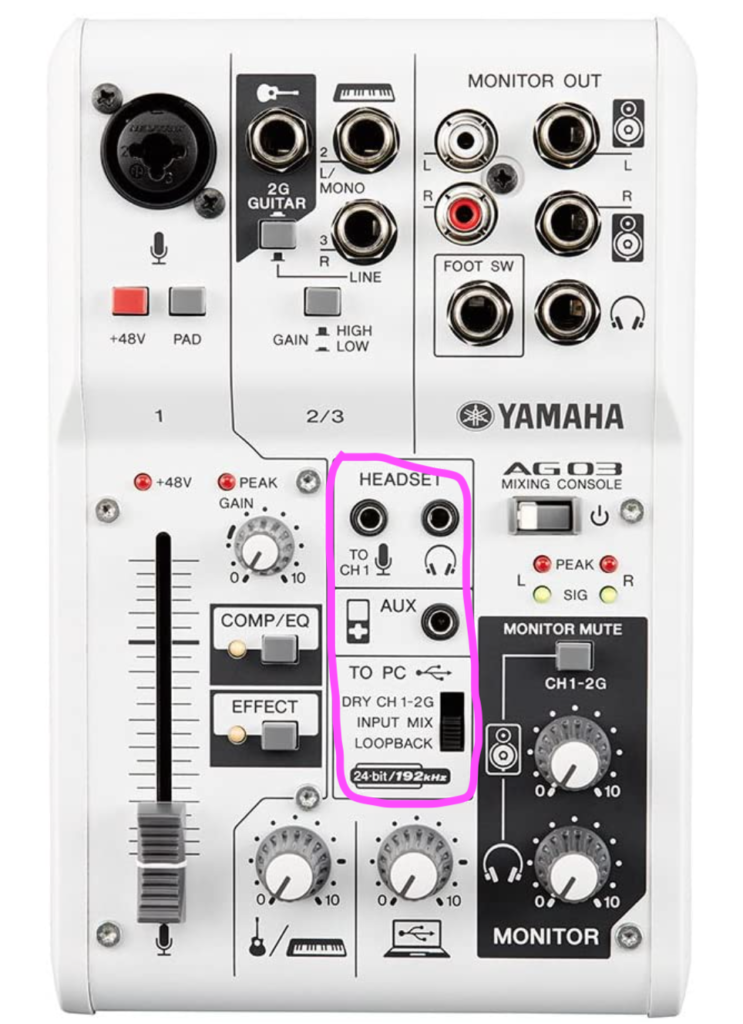
上からヘッドセットの入力、真ん中が携帯やipadなどの入力、一番下がPCに送る音の選択になります。
ヘッドセット入力は左がマイク、右がイヤホンを繋ぎます。
この時、マイクが左のフェーダー操作になるので、普通のマイクが同時に繋がっていることがないようにしましょう。
AUX入力は、携帯やipadを主に繋ぎます。
これによって、端末から音楽や効果音を出すことができます。
TO PC切り替えは、
- DRY CH1-2G → パソコンにマイクと楽器の音を別々に送ります。
- INPUT MIX → マイク、楽器、端末全てをMIXした音を送ります。
- LOOPBACK → マイク、楽器、端末、PCからの音のMIXを送ります。
基本は『INPUT MIX』で配信やDiscordなどをつなげる場合は『LOOPBACK』を選択してください。
モニターの出力
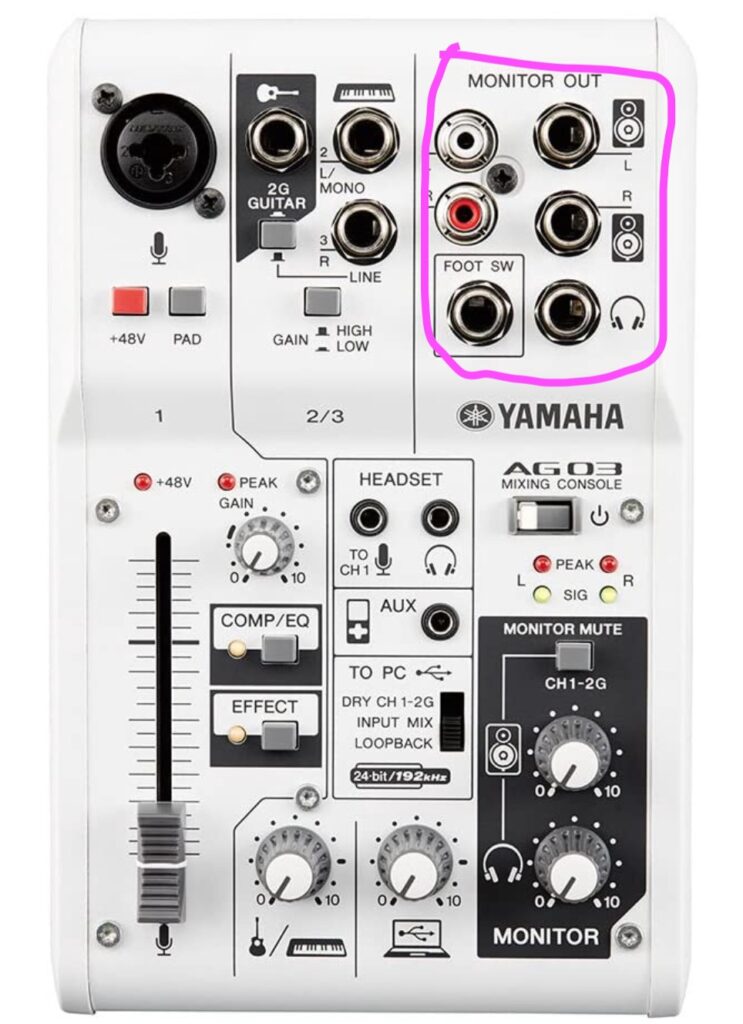
作った音をどうやって聴くかの端子になります。
左がアナログ、右の上2つがステレオ、右下がモノラル端子です。
ヘッドホン、スピーカー、イヤホンなど適した場所に差し込みましょう。
また、足で操作できるフットスイッチ(YAMAHA FC5推奨)を使いたい場合は左下の端子に差し込んでください。
楽器、PC音の音量
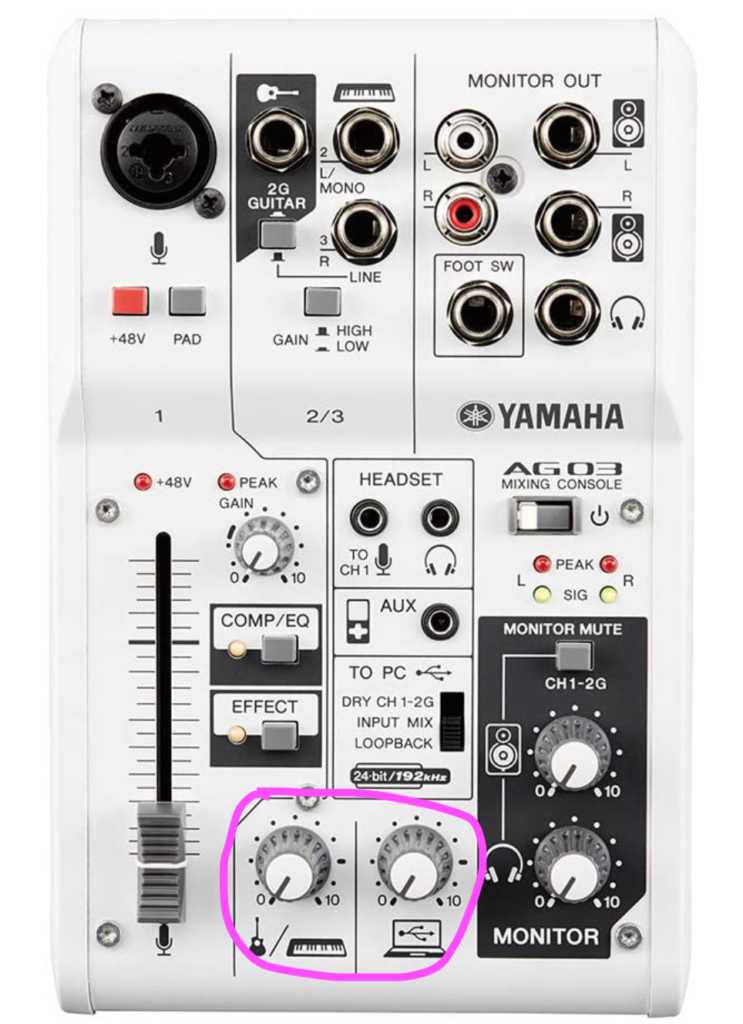
下二つのつまみは左が楽器の音量、右がPCから入った音量になります。
モニターの音量
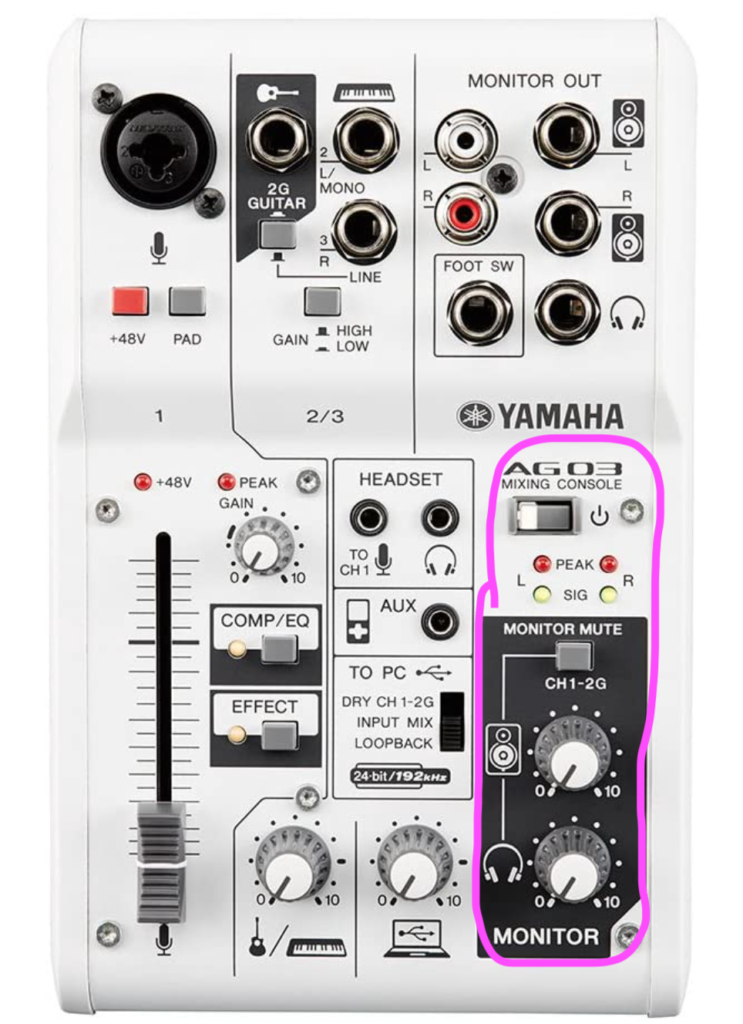
こちらは自分が耳で聴くモニターの音量設定になります。
※ここを操作してもPCに送っている音量には関与しません。
上の『MONITOR MUTE』スイッチはCH1-2Gの音を聞くかどうかの選択をします。
自分のマイクの声を聞きたくなかったり、Discordやゲーム音などPCからの音だけでいい場合に入れます。
下2つのつまみは、スピーカーとヘッドホンそれぞれに送っている音量を調整できます。
まとめ
ここまで『YAMAHA AG03』について話してきましたが、いかがだったでしょうか。
今回紹介したAG03は配信やゲームをする上で最強と言ってもいいほど、優秀なミキサーだと個人的には思います。
実際にe-sportsの大会で使われていたり、有名配信者の方が使っているような実績もあるので気になった方は購入してみてください。
この記事が何か参考になれば幸いです。
ここまでお読みいただきありがとうございました!


